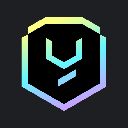-
 bitcoin
bitcoin $112715.707551 USD
-1.71% -
 ethereum
ethereum $4101.475385 USD
-3.01% -
 tether
tether $1.000644 USD
-0.02% -
 bnb
bnb $1207.619465 USD
-6.77% -
 xrp
xrp $2.501451 USD
-3.98% -
 solana
solana $202.947124 USD
-3.32% -
 usd-coin
usd-coin $1.000295 USD
0.04% -
 dogecoin
dogecoin $0.203884 USD
-4.47% -
 tron
tron $0.317154 USD
-1.72% -
 cardano
cardano $0.695009 USD
-4.43% -
 hyperliquid
hyperliquid $38.853961 USD
-8.23% -
 chainlink
chainlink $18.988674 USD
-4.64% -
 ethena-usde
ethena-usde $1.000233 USD
-0.03% -
 stellar
stellar $0.337050 USD
-3.63% -
 bitcoin-cash
bitcoin-cash $536.861728 USD
-1.28%
Comment configurer Google Authenticator (2FA) sur mon compte Kucoin?
Enable 2FA on KuCoin using Google Authenticator for stronger security—scan the QR code, enter the generated code, and securely save your recovery codes.
Oct 11, 2025 at 02:01 am
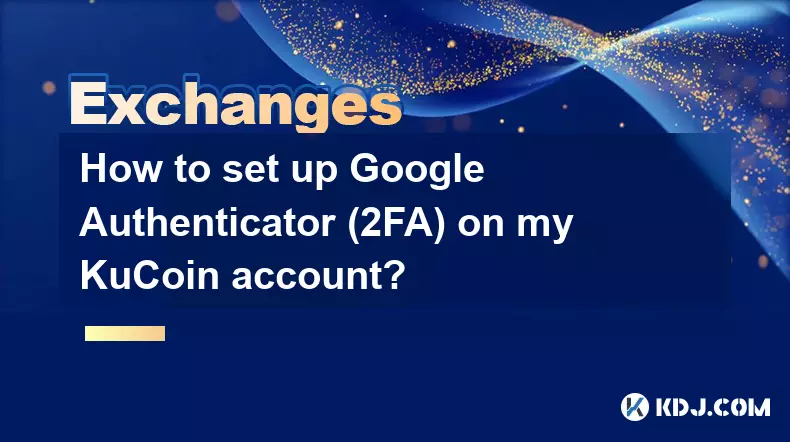
Comment configurer Google Authenticator sur votre compte Kucoin
La sécurisation de votre compte d'échange de crypto-monnaie est essentielle pour protéger vos actifs numériques. Kucoin, une plate-forme de trading de crypto populaire, propose une authentification à deux facteurs (2FA) utilisant Google Authenticator pour une sécurité améliorée. Ce guide vous guide dans le processus de configuration étape par étape.
Guide étape par étape pour activer 2FA avec Google Authenticator
- Connectez-vous à votre compte Kucoin via le site Web officiel ou l'application mobile.
- Accédez au coin supérieur droit, cliquez sur votre icône de profil et sélectionnez «Security» dans le menu déroulant.
- Dans le cadre de la section «Sécurité du compte», localisez «Google Authenticator» et cliquez sur «Activer».
- Vous serez invité à vérifier votre méthode de connexion actuelle - entrez le code envoyé à votre e-mail ou SMS enregistré.
- Ouvrez l'application Google Authenticator sur votre smartphone. Appuyez sur l'icône Plus (+) et choisissez «Scannez un code QR».
- Utilisez l'appareil photo de votre téléphone pour scanner le code QR affiché sur votre écran Kucoin.
- Une fois scanné, Google Authenticator générera un code basé sur le temps à 6 chiffres.
- Entrez le code généré dans le champ fourni sur Kucoin pour confirmer le lien.
- Après une vérification réussie, Kucoin affichera un ensemble de codes de récupération de sauvegarde. Stockez ces codes en toute sécurité - ils sont essentiels si vous perdez l'accès à votre application Authenticator.
- Confirmez que 2FA est désormais actif sous vos paramètres de sécurité.
Pourquoi utiliser Google Authenticator au lieu de SMS?
- Le 2FA basé sur SMS est vulnérable aux attaques d'échange de sim, où les pirates prennent le contrôle de votre numéro de téléphone.
- Google Authenticator génère des codes sensibles au temps directement sur votre appareil, éliminant la dépendance aux réseaux cellulaires.
- Même si votre téléphone n'a pas de connexion Internet, l'application continue de générer des codes valides.
- L'utilisation d'une application Authenticatrice réduit considérablement le risque d'accès non autorisé par rapport aux SMS.
- Il fournit un niveau de contrôle et de confidentialité plus élevé sur la sécurité de votre compte.
Dépannage des problèmes de configuration communs 2FA
- Si le code QR ne parvient pas à numériser, entrez manuellement la clé secrète indiquée en dessous dans Google Authenticator à l'aide de l'option «Entrez une clé de configuration».
- Assurez-vous que les paramètres de date et d'heure de votre téléphone sont exacts; Un temps incorrect peut provoquer des décalages de code.
- Si vous modifiez les téléphones ou réinstallez l'application, vous devez rediffuser le code QR à moins que vous n'enregistriez la clé secrète.
- Vous avez perdu vos codes de récupération? Désactiver et réactiver le 2FA uniquement après la vérification de l'identité par le support de Kucoin.
- Ne partagez jamais vos codes 2FA ou vos phrases de récupération avec quiconque, y compris le personnel de soutien prétendant vous aider.
Questions fréquemment posées
Puis-je utiliser une autre application Authenticator en plus de Google Authenticator? Oui, Kucoin prend en charge n'importe quelle application Authenticatrice TOTP, telle que Authy, Microsoft Authenticator ou Yubikey. Celles-ci fonctionnent de manière similaire en scannant le code QR et en générant des codes basés sur le temps.
Que dois-je faire si je perds mon téléphone avec Google Authenticator installé? Utilisez vos codes de récupération de sauvegarde pour vous connecter et désactiver 2FA. Après vous être connecté, accédez aux paramètres de sécurité et réactivez 2FA avec un nouvel appareil. Sans codes de récupération, contactez le support de Kucoin avec des documents de vérification d'identité.
Est-il sûr de conserver les codes de récupération dans une note numérique? Le stockage des codes de récupération dans des formats numériques non cryptés tels que des applications ou des e-mails de notes régulières est risqué. Il est plus sûr de les écrire sur du papier et de les stocker dans un emplacement physique sécurisé ou d'utiliser un gestionnaire de mots de passe de confiance avec le cryptage.
L'activation de 2FA ralentit-elle le processus de connexion? Il ajoute une étape supplémentaire - l'intégration du code à 6 chiffres de votre authentificateur, mais ce retard mineur améliore considérablement la protection des comptes. De nombreux utilisateurs trouvent que la sécurité supplémentaire vaut bien le bref effort supplémentaire.
Clause de non-responsabilité:info@kdj.com
Les informations fournies ne constituent pas des conseils commerciaux. kdj.com n’assume aucune responsabilité pour les investissements effectués sur la base des informations fournies dans cet article. Les crypto-monnaies sont très volatiles et il est fortement recommandé d’investir avec prudence après une recherche approfondie!
Si vous pensez que le contenu utilisé sur ce site Web porte atteinte à vos droits d’auteur, veuillez nous contacter immédiatement (info@kdj.com) et nous le supprimerons dans les plus brefs délais.
-
 BAS Échangez maintenant
BAS Échangez maintenant$0.1051
128.02%
-
 COAI Échangez maintenant
COAI Échangez maintenant$14.02
125.78%
-
 4 Échangez maintenant
4 Échangez maintenant$0.2110
44.69%
-
 YGG Échangez maintenant
YGG Échangez maintenant$0.1989
36.81%
-
 ZORA Échangez maintenant
ZORA Échangez maintenant$0.1107
29.00%
-
 SHFL Échangez maintenant
SHFL Échangez maintenant$0.4701
28.70%
- Dogecoin contre Remittix : une histoire de deux cryptos et les perspectives de prix
- 2025-10-15 14:25:17
- ZORA, BTC et Zcash : sur les montagnes russes cryptographiques avec Robinhood et l'observation des baleines
- 2025-10-15 14:25:17
- Vente de pièces Beatrix Potter 50p : une chasse au trésor nostalgique
- 2025-10-15 14:30:00
- Le pari de Coinbase sur CoinDCX : une valorisation de 2,45 milliards de dollars dans le paysage cryptographique indien
- 2025-10-15 14:30:00
- Enso, Binance et Airdrops : naviguer dans le paysage de l'interopérabilité Web3
- 2025-10-15 14:30:00
- Événement de génération de jetons d'Acurast et lancement du réseau principal : une nouvelle aube pour le calcul décentralisé
- 2025-10-15 14:30:14
Connaissances connexes
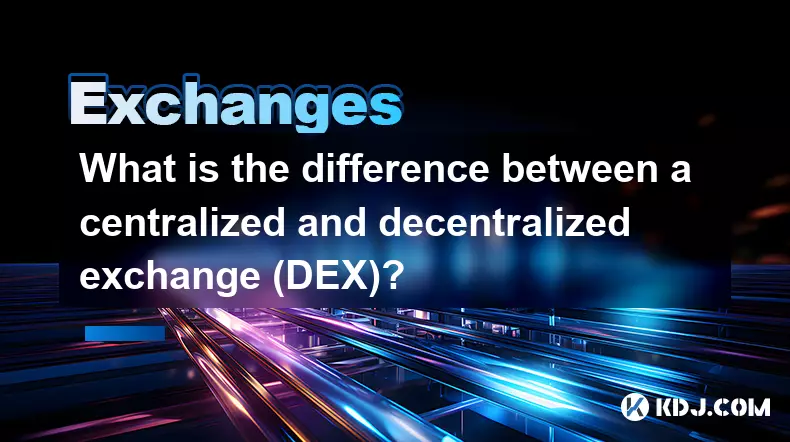
Quelle est la différence entre un échange centralisé et décentralisé (DEX) ?
Oct 14,2025 at 09:37am
Comprendre les échanges centralisés 1. Les bourses centralisées, communément appelées CEX, fonctionnent selon un modèle financier traditionnel dans le...
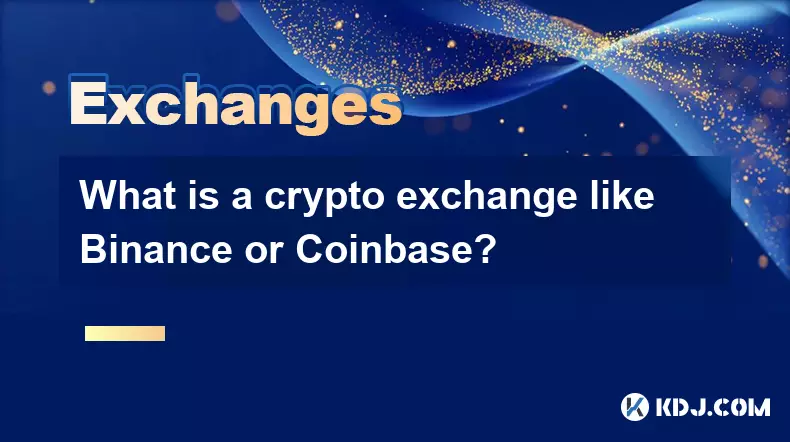
Qu’est-ce qu’un échange crypto comme Binance ou Coinbase ?
Oct 13,2025 at 09:01pm
Le rôle de Bitcoin dans la finance décentralisée 1. Bitcoin reste la pierre angulaire de la finance décentralisée, servant de principale réserve de va...
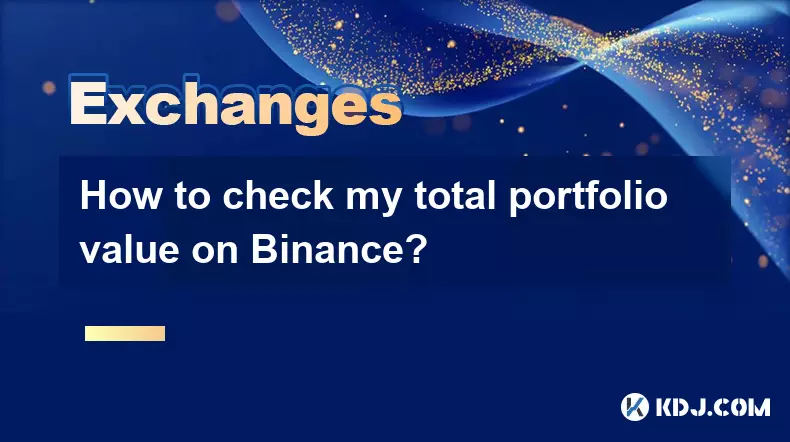
Comment vérifier la valeur totale de mon portefeuille sur Binance ?
Oct 15,2025 at 11:37am
Accéder à l'aperçu de votre portefeuille sur Binance 1. Connectez-vous à votre compte Binance via le site officiel ou l'application mobile. As...
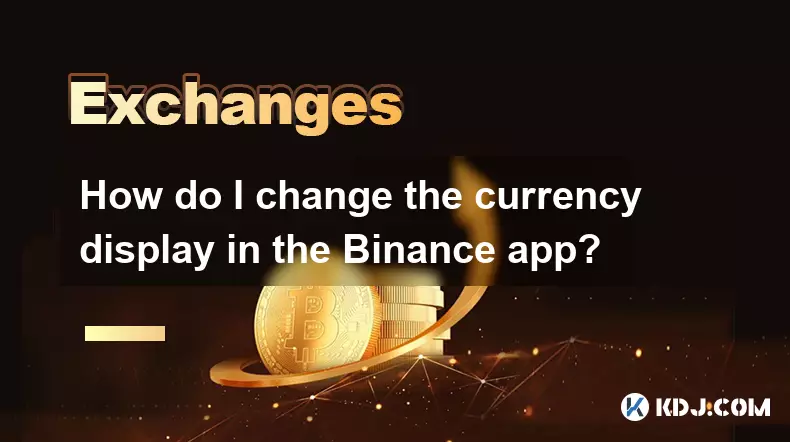
Comment modifier l'affichage des devises dans l'application Binance ?
Oct 10,2025 at 11:36am
Changer l'affichage des devises dans l'application Binance 1. Ouvrez l'application Binance sur votre appareil mobile et connectez-vous à v...
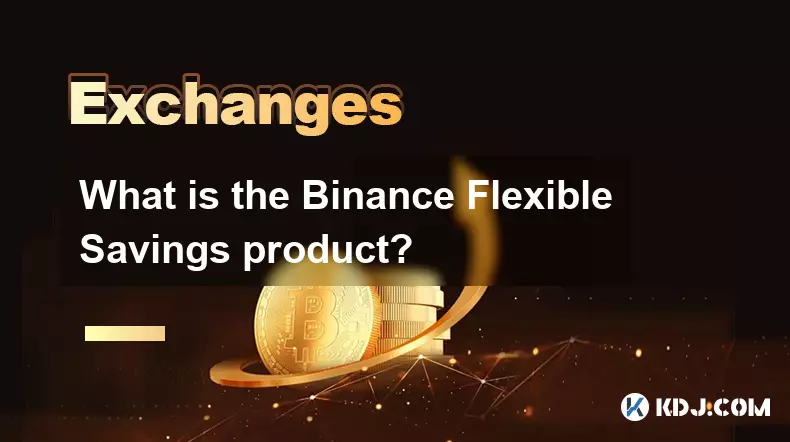
Qu'est-ce que le produit Binance Flexible Savings ?
Oct 15,2025 at 12:55pm
Comprendre les économies flexibles de Binance 1. Binance Flexible Savings est un produit financier proposé par la plus grande bourse de crypto-monnaie...
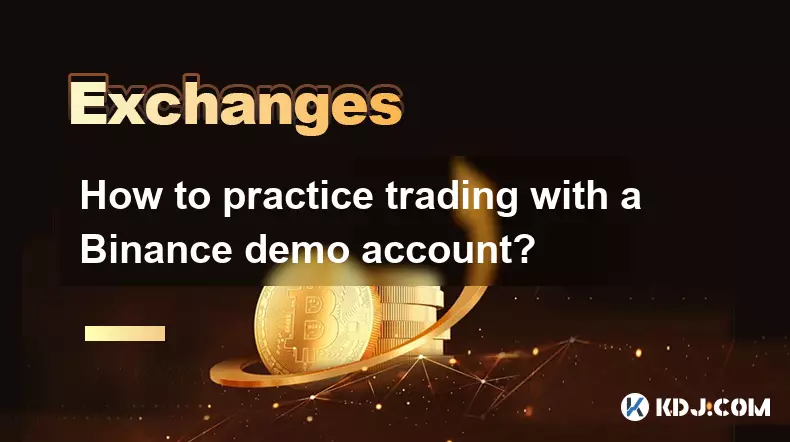
Comment s'entraîner au trading avec un compte démo Binance ?
Oct 15,2025 at 09:37am
Créer un compte démo Binance 1. Accédez au site Web de Binance et connectez-vous à votre compte existant ou créez-en un nouveau si vous n'en avez ...
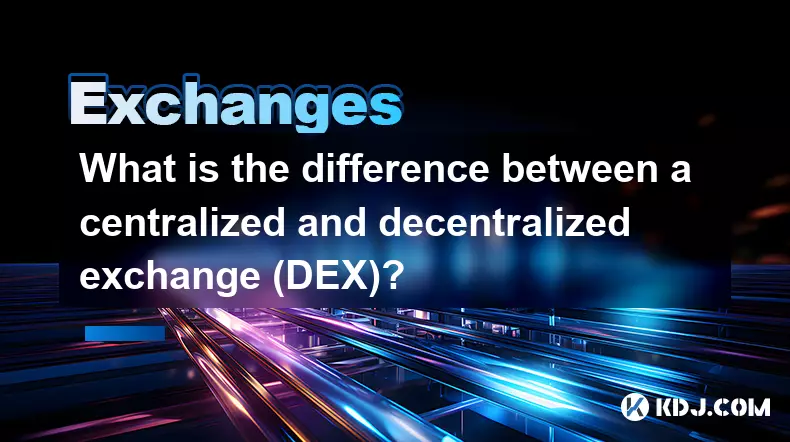
Quelle est la différence entre un échange centralisé et décentralisé (DEX) ?
Oct 14,2025 at 09:37am
Comprendre les échanges centralisés 1. Les bourses centralisées, communément appelées CEX, fonctionnent selon un modèle financier traditionnel dans le...
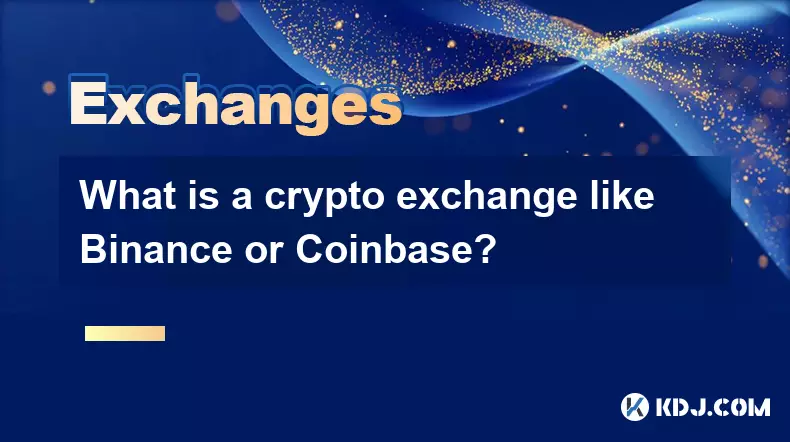
Qu’est-ce qu’un échange crypto comme Binance ou Coinbase ?
Oct 13,2025 at 09:01pm
Le rôle de Bitcoin dans la finance décentralisée 1. Bitcoin reste la pierre angulaire de la finance décentralisée, servant de principale réserve de va...
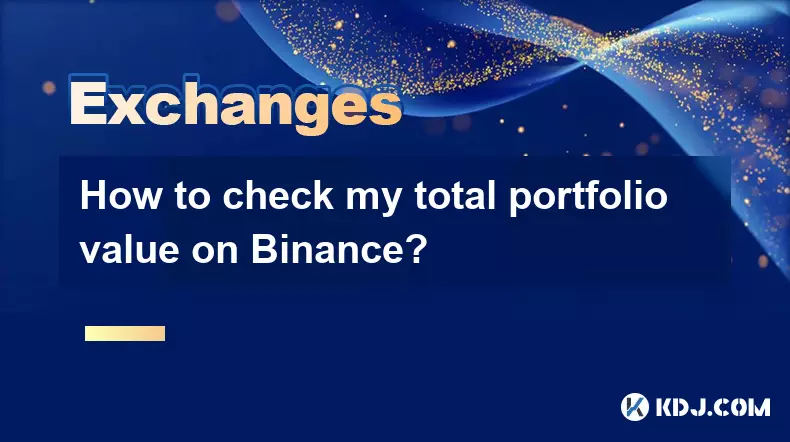
Comment vérifier la valeur totale de mon portefeuille sur Binance ?
Oct 15,2025 at 11:37am
Accéder à l'aperçu de votre portefeuille sur Binance 1. Connectez-vous à votre compte Binance via le site officiel ou l'application mobile. As...
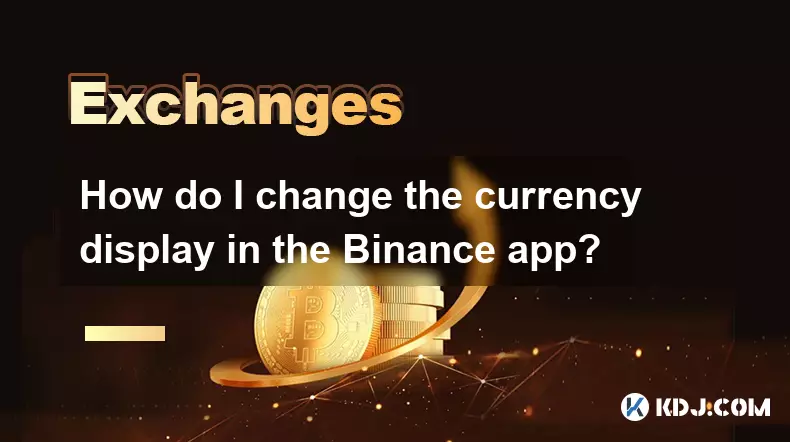
Comment modifier l'affichage des devises dans l'application Binance ?
Oct 10,2025 at 11:36am
Changer l'affichage des devises dans l'application Binance 1. Ouvrez l'application Binance sur votre appareil mobile et connectez-vous à v...
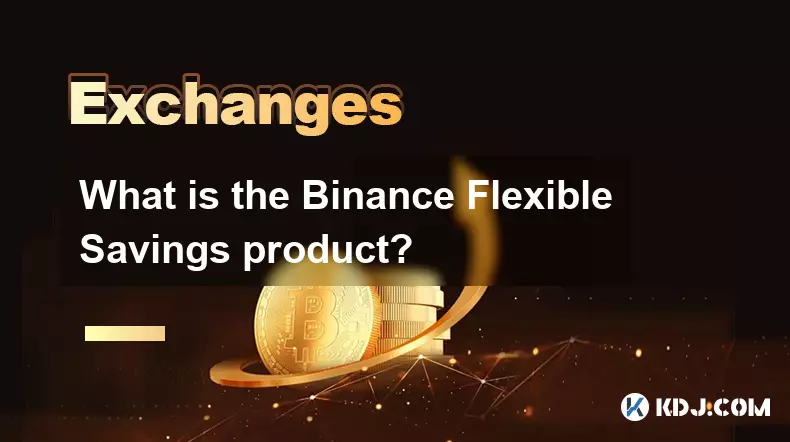
Qu'est-ce que le produit Binance Flexible Savings ?
Oct 15,2025 at 12:55pm
Comprendre les économies flexibles de Binance 1. Binance Flexible Savings est un produit financier proposé par la plus grande bourse de crypto-monnaie...
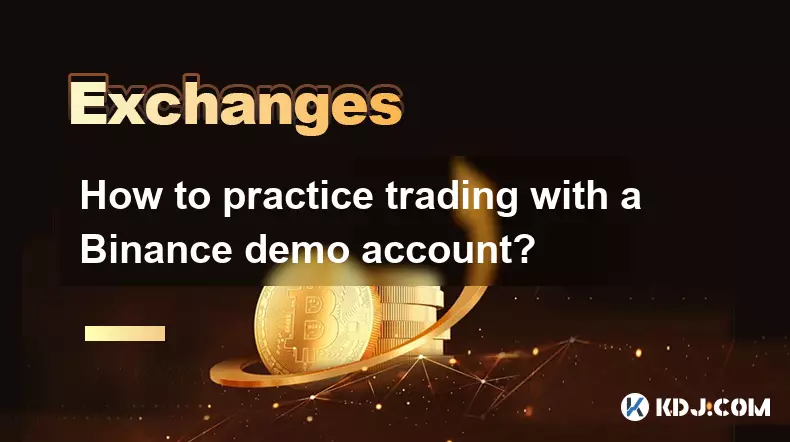
Comment s'entraîner au trading avec un compte démo Binance ?
Oct 15,2025 at 09:37am
Créer un compte démo Binance 1. Accédez au site Web de Binance et connectez-vous à votre compte existant ou créez-en un nouveau si vous n'en avez ...
Voir tous les articles


















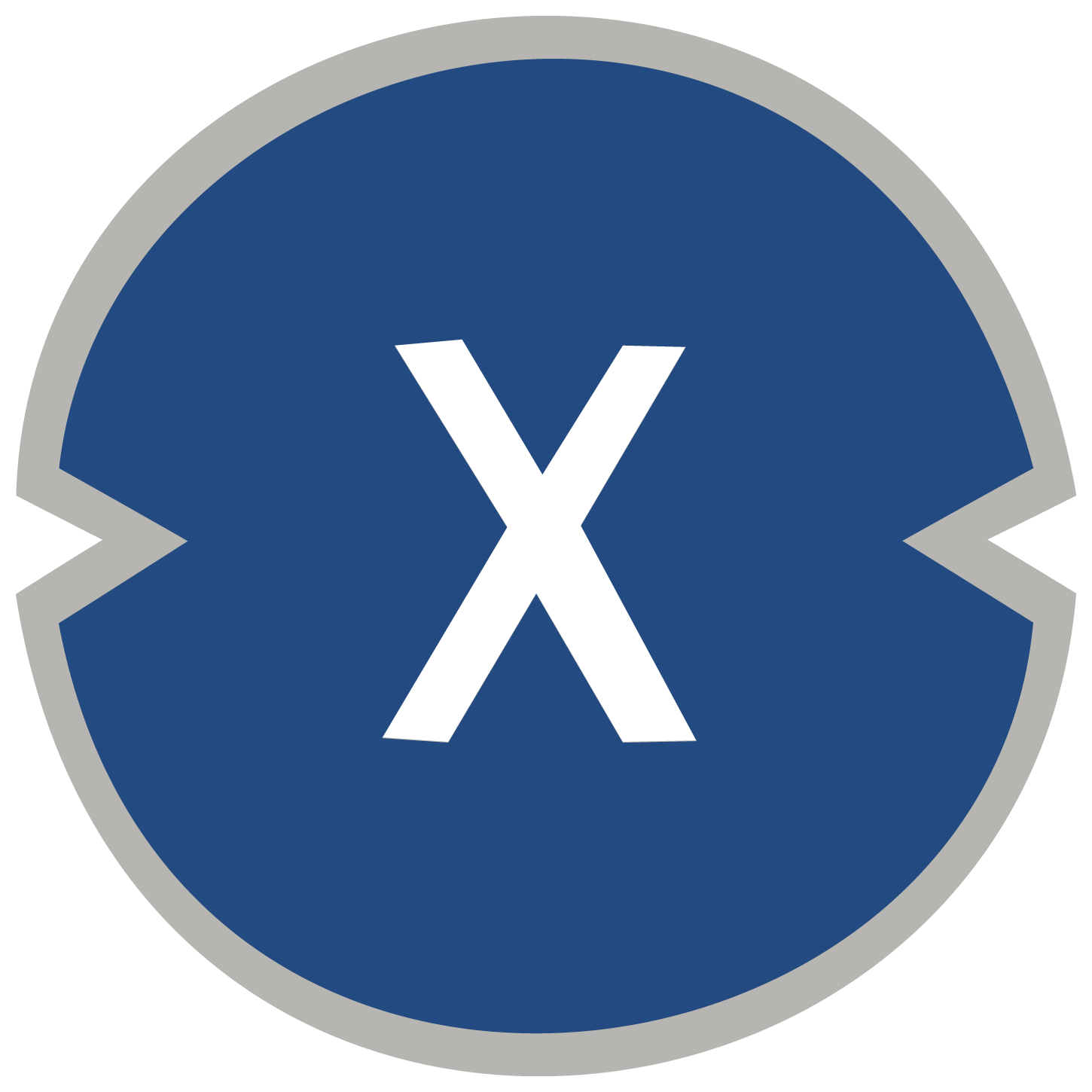

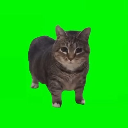
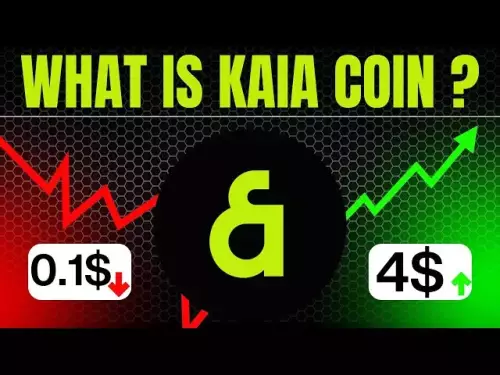



!["SOREVILLE" par Zoogie 100% [1 pièce] "SOREVILLE" par Zoogie 100% [1 pièce]](/uploads/2025/10/15/cryptocurrencies-news/videos/soreville-zoogie-coin/68eef24487e4e_image_500_375.webp)
![Staking d'ATH : comment miser $ATH en octobre 2025 avec 523 % d'APY – [Guide étape par étape] Staking d'ATH : comment miser $ATH en octobre 2025 avec 523 % d'APY – [Guide étape par étape]](/uploads/2025/10/15/cryptocurrencies-news/videos/staking-ath-stake-ath-october-apy-stepstep-guide/68eef94d80903_image_500_375.webp)